谷歌瀏覽器自定義瀏覽器首頁的方法
時間:2024-04-18 13:57:46作者:極光下載站人氣:64
很多小伙伴在使用谷歌瀏覽器的過程中經常會需要對瀏覽器進行各種個性化設置。有的小伙伴想要更改谷歌瀏覽器中過的首頁網頁,但又不知道該怎么進行設置。其實我們只需要進入谷歌瀏覽器的設置頁面,然后在“啟動時”設置頁面中先點擊選擇“打開特定網頁或一組網頁”選項,再點擊“添加新網頁”選項,接著我們在彈框中輸入網頁網址,再點擊“添加”選項即可。有的小伙伴可能不清楚具體的操作方法,接下來小編就來和大家分享一下谷歌瀏覽器自定義瀏覽器首頁的方法。
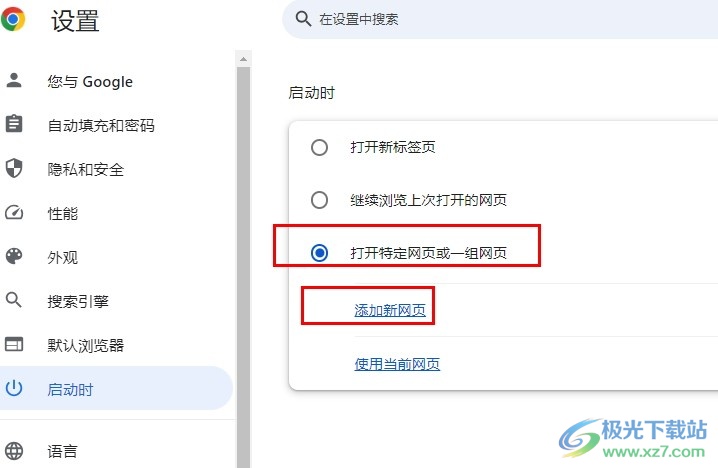
方法步驟
1、第一步,我們點擊打開電腦中的谷歌瀏覽器,然后在瀏覽器頁面中先點擊打開“自定義及控制Google Chrome”選項
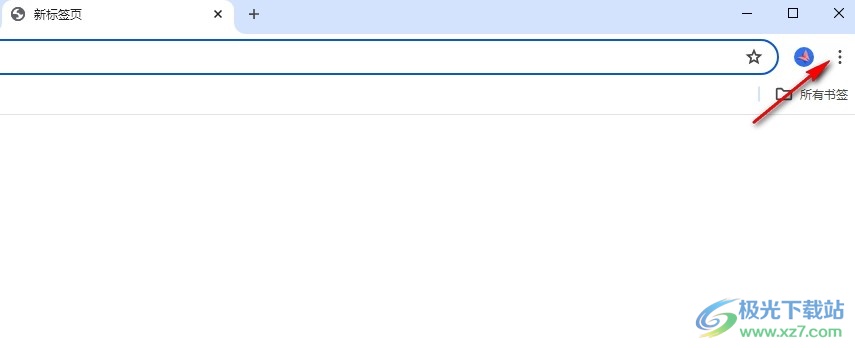
2、第二步,在“自定義及控制Google Chrome”選項的下拉列表中,我們找到“設置”選項,點擊打開該選項
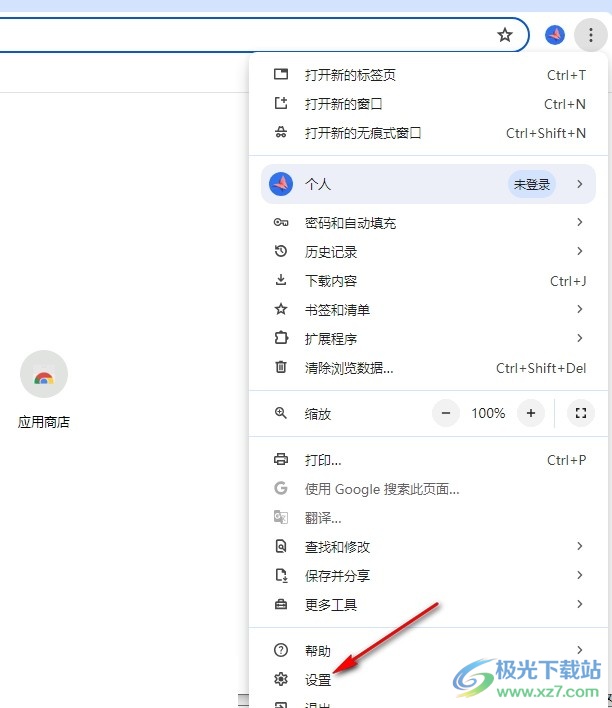
3、第三步,打開設置選項之后,我們再在“啟動時”設置頁面中將“啟動時”設置為“打開特定網頁或一組網頁”選項
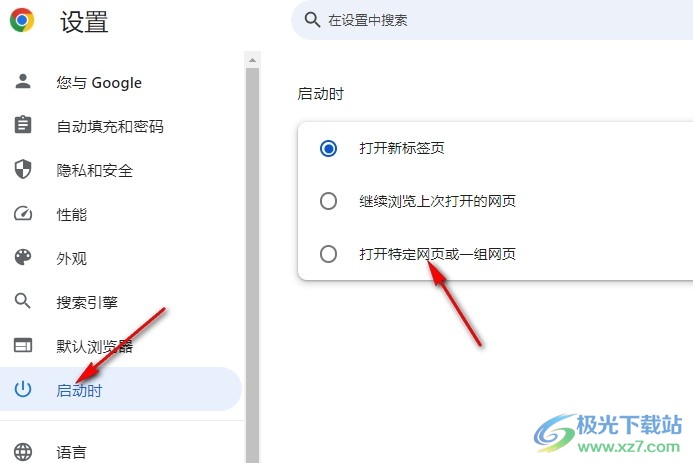
4、第四步,接著我們在“打開特定網頁或一組網頁”選項下點擊打開“添加新網頁”選項,進行新網頁添加
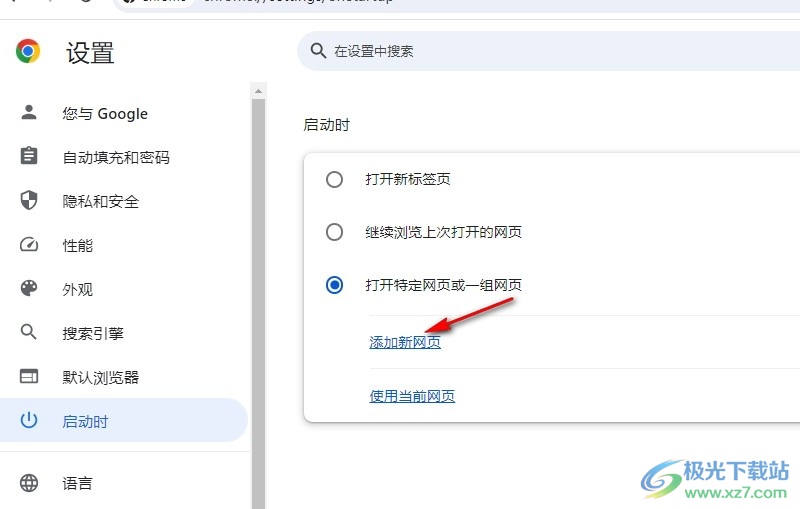
5、第五步,打開“添加新網頁”選項之后,我們再在彈框中輸入網頁網址,最后點擊“添加”選項即可
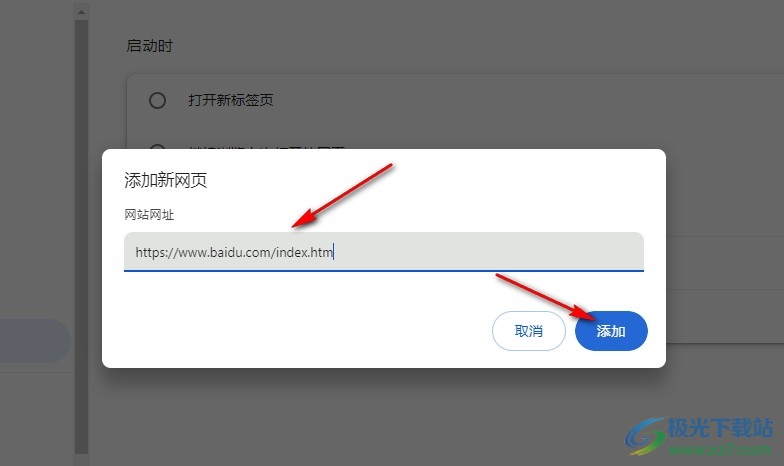
以上就是小編整理總結出的關于谷歌瀏覽器自定義瀏覽器首頁的方法,我們在谷歌瀏覽器的啟動時設置頁面中先點擊選擇“打開特定網頁或一組網頁”選項,然后打開該選項下的添加新網頁選項,最后在彈框中輸入網頁網址,再點擊添加選項即可,感興趣的小伙伴快去試試吧。

大小:110 MB版本:v130.0.6723.117環境:WinAll, WinXP, Win7, Win10
- 進入下載
相關推薦
相關下載
熱門閱覽
- 1百度網盤分享密碼暴力破解方法,怎么破解百度網盤加密鏈接
- 2keyshot6破解安裝步驟-keyshot6破解安裝教程
- 3apktool手機版使用教程-apktool使用方法
- 4mac版steam怎么設置中文 steam mac版設置中文教程
- 5抖音推薦怎么設置頁面?抖音推薦界面重新設置教程
- 6電腦怎么開啟VT 如何開啟VT的詳細教程!
- 7掌上英雄聯盟怎么注銷賬號?掌上英雄聯盟怎么退出登錄
- 8rar文件怎么打開?如何打開rar格式文件
- 9掌上wegame怎么查別人戰績?掌上wegame怎么看別人英雄聯盟戰績
- 10qq郵箱格式怎么寫?qq郵箱格式是什么樣的以及注冊英文郵箱的方法
- 11怎么安裝會聲會影x7?會聲會影x7安裝教程
- 12Word文檔中輕松實現兩行對齊?word文檔兩行文字怎么對齊?
網友評論